Wenn du deinen Managed WordPress Hosting Plan kündigen musst, verstehen wir das. Obwohl wir es nicht gern sehen, dass du gehst, versuchen wir, jeden Aspekt der Verwendung von Kinsta so einfach wie möglich zu gestalten, von der Anmeldung bis zur Stornierung. Vielleicht ist dein Projekt beendet, oder du hast Kinsta einfach für einen Kunden getestet. Was auch immer der Grund ist, du kannst deinen Managed WordPress Hosting Plan jederzeit in MyKinsta kündigen.
Managed WordPress Hosting kündigen
Befolge die folgenden Schritte, um deinen Managed WordPress Hosting Plan zu kündigen.
Schritt 1
Klicke in MyKinsta oben rechts auf deinen Namen und dann im Dropdown-Menü auf Unternehmenseinstellungen. Klicke auf der Registerkarte Mein Plan auf die Schaltfläche Plan kündigen.
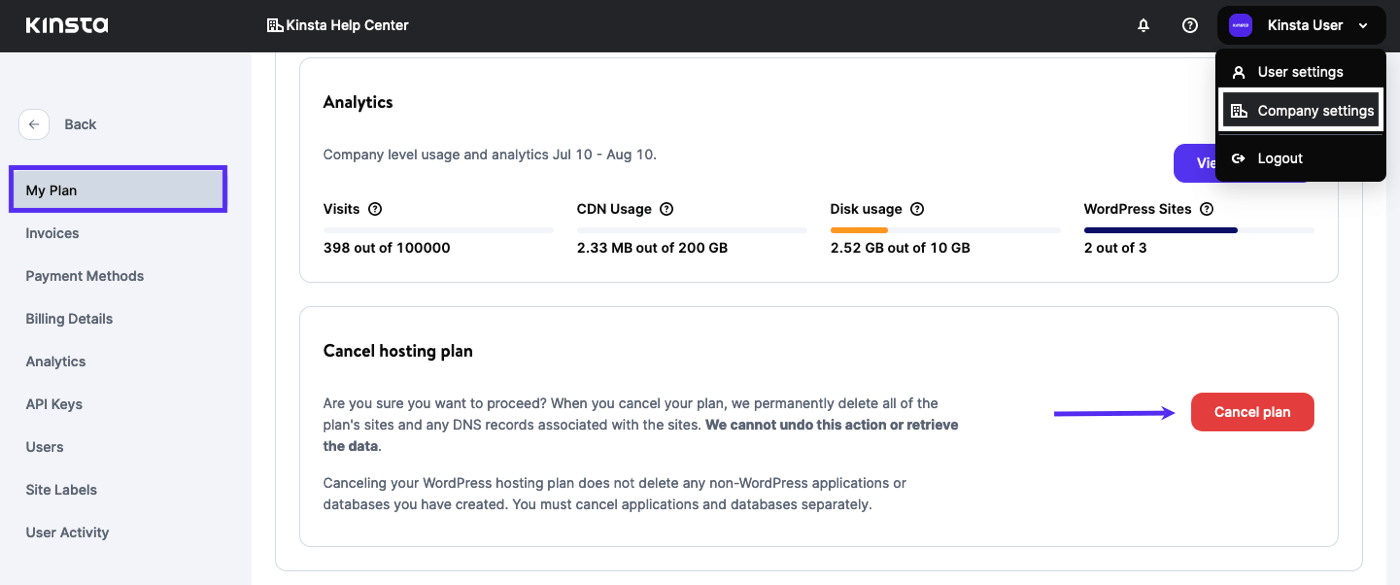
Schritt 2
Du musst dann die Kästchen ankreuzen, um anzuzeigen, dass du Folgendes verstehst:
- Deine Live- und Staging-Umgebungen (Standard und Premium) werden für alle deine WordPress-Seiten gelöscht.
- Alle deine DNS-Einträge in MyKinsta werden gelöscht. Das gilt auch für deine DNS-Zone und die Möglichkeit, sie zu bearbeiten.
- Alle deine CDN-Konfigurationen und Einstellungen in MyKinsta werden gelöscht.
Es ist wichtig zu wissen, dass alle Daten endgültig gelöscht werden und nicht wiederhergestellt werden können. Klicke auf Weiter, um mit der Kündigung fortzufahren.
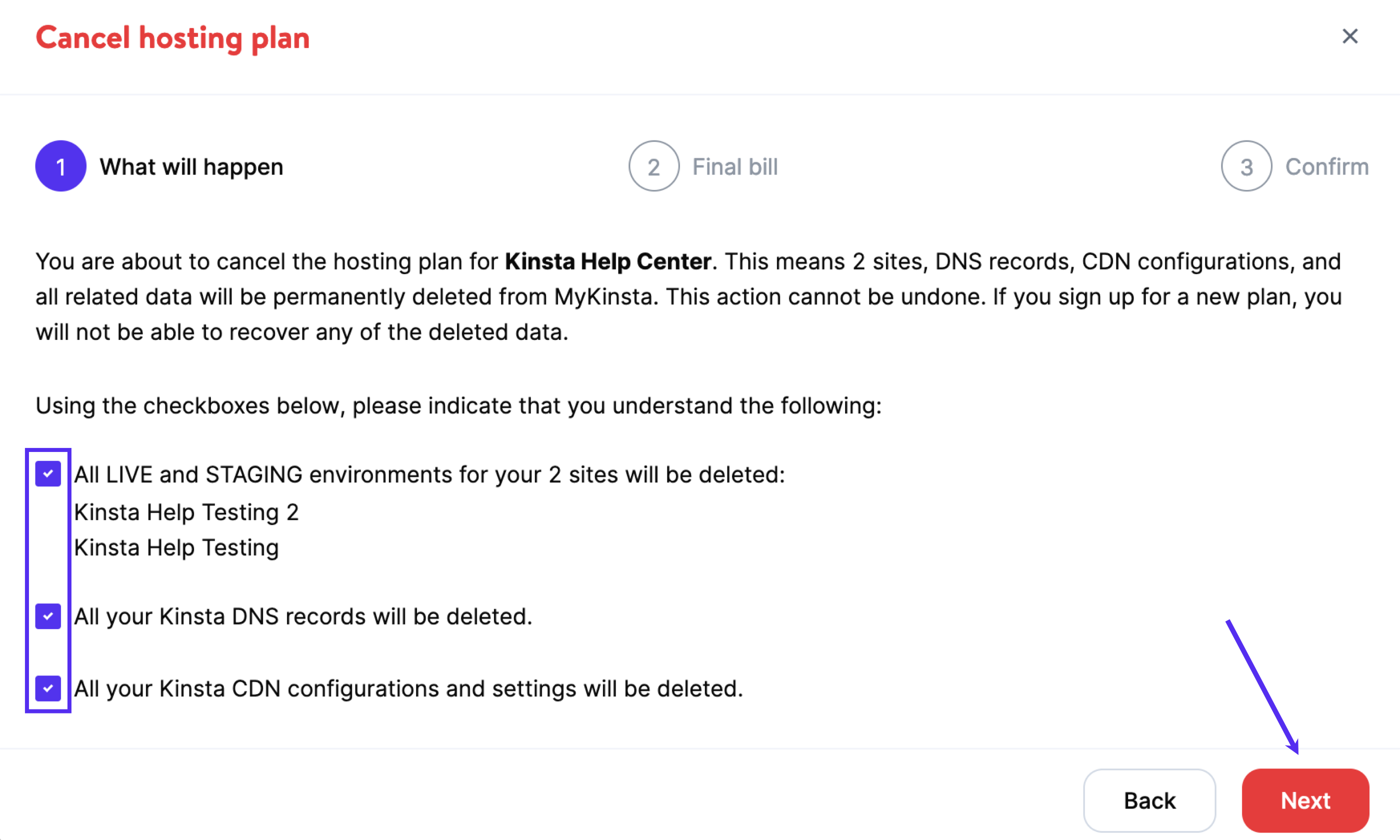
Schritt 3
Nach der Stornierung wird deine endgültige Rechnung automatisch berechnet. Dies können ausstehende Gebühren oder Rückerstattungen sein, zu denen du berechtigt bist. Kinsta hat eine 30-Tage-Geld-zurück-Garantie. Klicke auf Weiter, um mit dem nächsten Schritt fortzufahren.
Hinweis: Wenn du einen benutzerdefinierten Plan hast oder deinen Plan vor kurzem geändert hast, können wir die Abschlussrechnung möglicherweise nicht automatisch für dich erstellen. In diesem Fall erstellen wir deine Abschlussrechnung manuell und du erhältst sie innerhalb von 3 Tagen. Dein Konto wird vollständig geschlossen, sobald deine Abschlussrechnung erstellt und freigegeben ist.
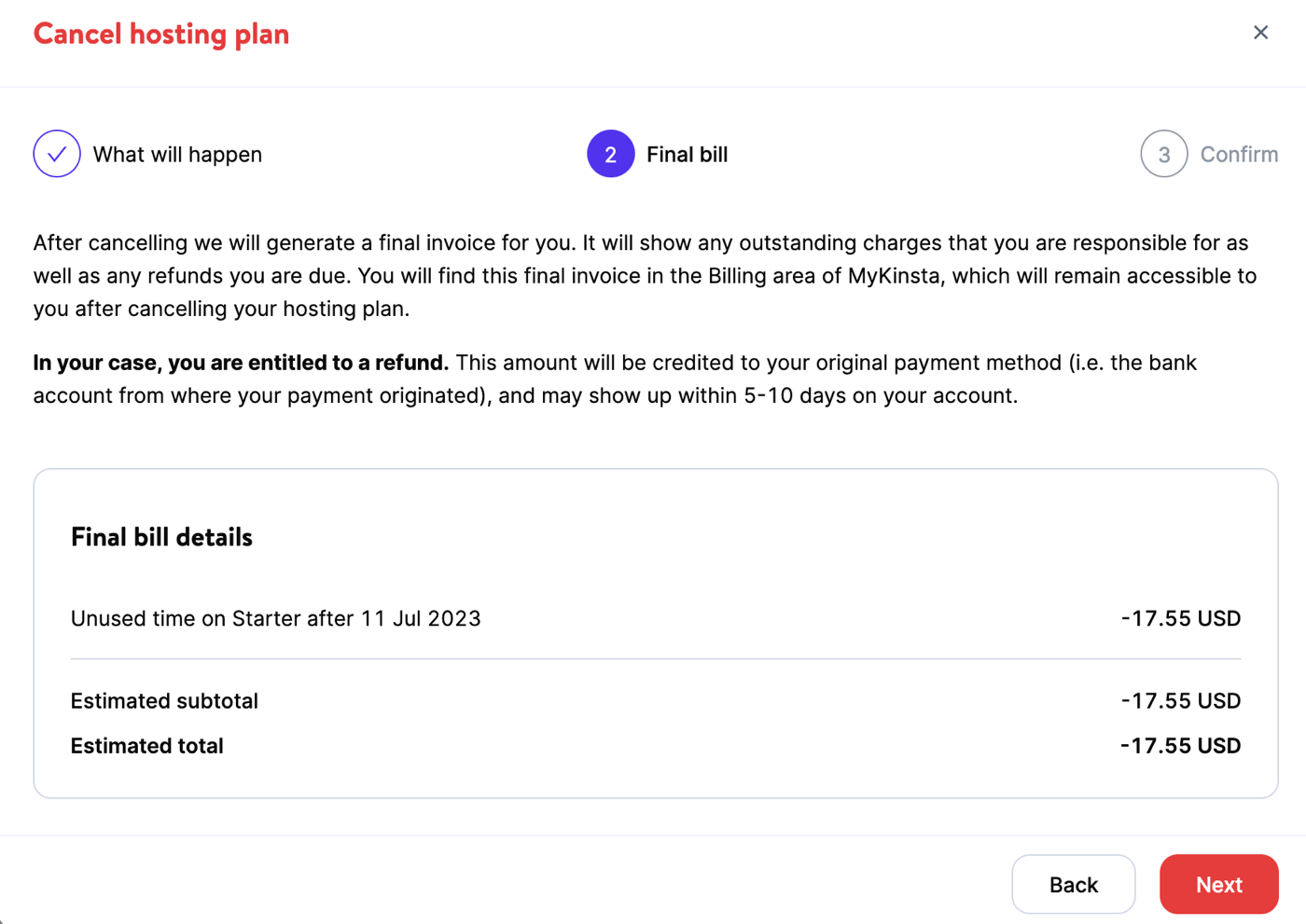
Schritt 4
Schließlich musst du die Stornierung deines Plans durch Eingabe deines MyKinsta-Passworts bestätigen. Dann klicke auf „Cancel plan (Plan stornieren)„.
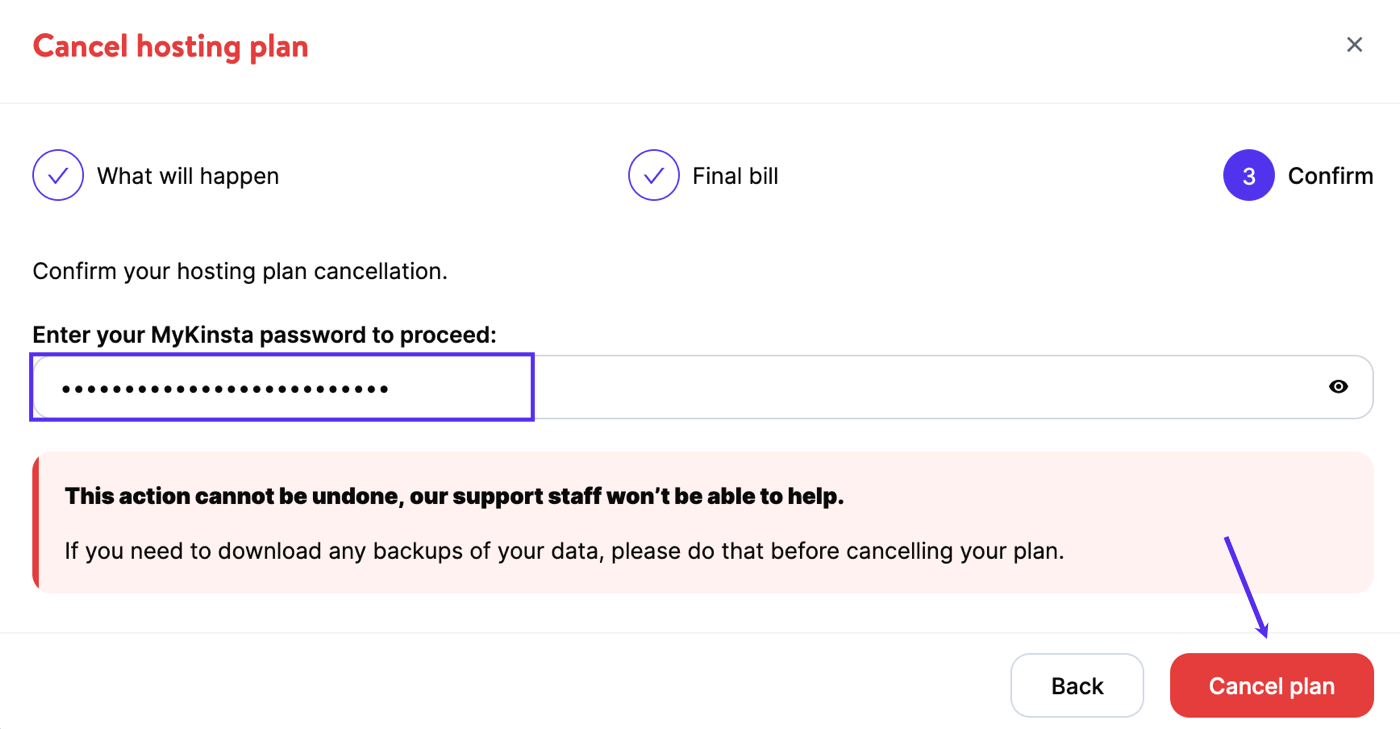
Schritt 5
Dein Plan wird dann storniert. Wir bitten dich, uns eine Rückmeldung zu geben, warum du deinen Managed WordPress Hosting Plan kündigst. Wir schätzen es sehr, dass du dir einen Moment Zeit nimmst, um dies für uns auszufüllen. Kinsta wurde von Grund auf auf User-Feedback aufgebaut, und wir nehmen das alles, auch das Negative, sehr ernst. Dies hilft uns, unsere Plattform für alle zu verbessern.
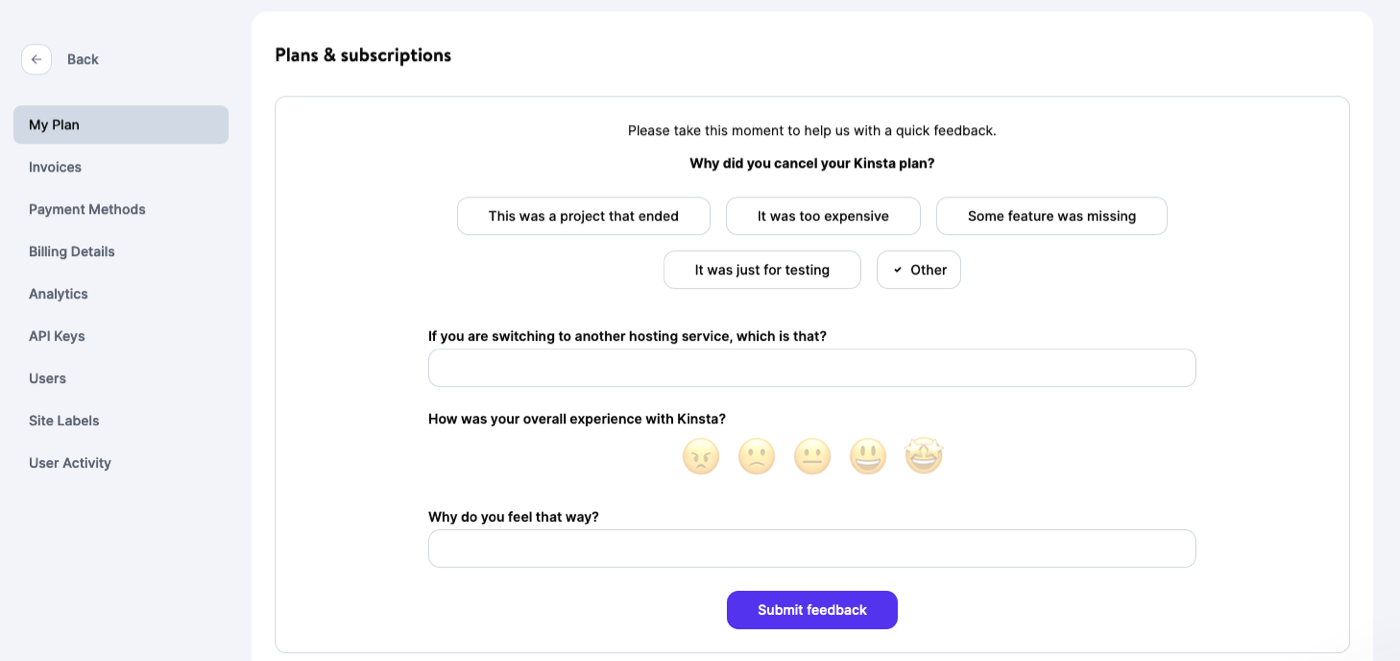
Wir danken dir für die Verwendung von Kinsta und hoffen, dich eines Tages wieder zu sehen! 👋
Andere Kündigungen und Löschungen
Um ein Premium Staging Environment Add-on zu kündigen, löschst du das Premium Staging Environment, damit keine weiteren Kosten mehr anfallen. Wenn du die Premium Staging-Umgebung löschst, wird auch das Add-on gelöscht.
Wenn du andere Add-ons (Redis, Reverse Proxy, etc.) kündigen möchtest, musst du dich an unser Support-Team wenden. Bitte beachte, dass nur Benutzer mit Abrechnungsberechtigung (Firmeninhaber, Unternehmensadministratoren, oder Nutzer der Unternehmensabrechnung) die Entfernung eines Add-ons beantragen können.
Wenn du Informationen über andere Arten von Kündigungen oder Löschungen suchst, schau dir bitte diese Anleitungen an: